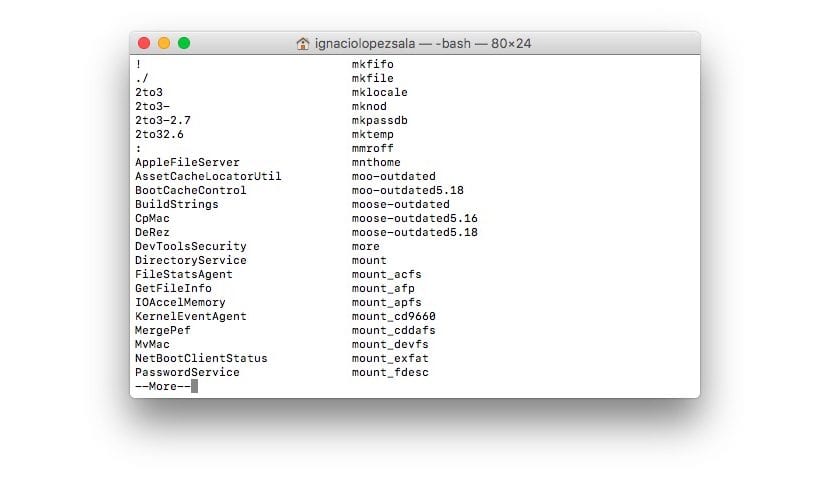
Наверняка вы не раз спрашивали себя сколько команд терминала мы можем найти в операционной системе macOS. Если вам интересно узнать названия всех команд терминала, которые мы можем найти в нашей версии macOS, в этой статье мы покажем вам, как мы можем составить список, чтобы было показано более 1.400 доступных команд для исследования. что он делает и как мы можем использовать их для настройки нашей установленной копии macOS. Имейте в виду, что многие команды не имеют отношения к пользователю, по крайней мере, изначально, но в сочетании они являются другими, вполне вероятно, что мы сможем получить от этого больше.
Здесь мы покажем вам, как мы можем получить список из более чем 1.400 команд доступно в терминале.
Список команд терминала в macOS
- Для этого мы, конечно же, должны открыть Терминал, приложение, которое мы найдем в Приложениях> Утилиты.
- В командной строке дважды нажмите клавишу Esc.

- Затем появится подтверждающее сообщение если мы хотим перечислить 1.460 команд, доступных в termina. Для этого мы должны нажать на Y.
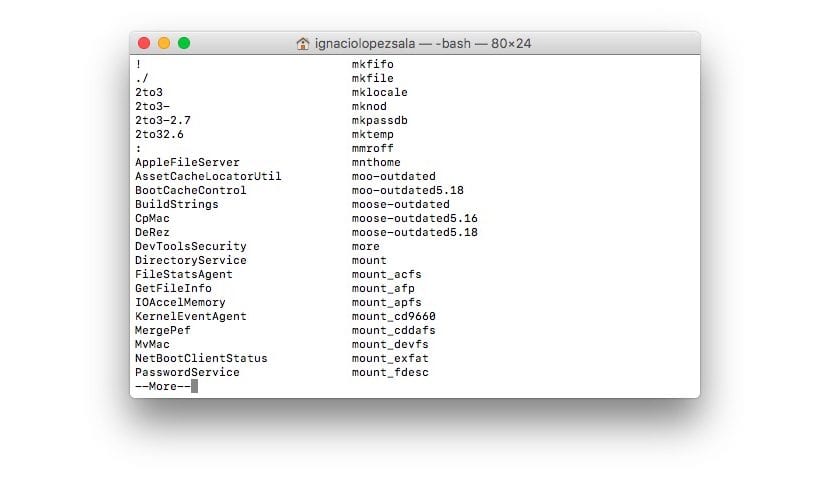
- Не все команды будут отображаться сразу, но будут разделены страницами. Чтобы показать больше команд, мы должны нажать любую клавишу.
- Чтобы выйти из списка, мы можем нажать клавишу Delete.
Получить информацию о каждой команде терминала
- Если во всем списке мы найдем команду, которая особенно привлекает наше внимание, мы можем выберите его, чтобы получить дополнительную информацию о нем.
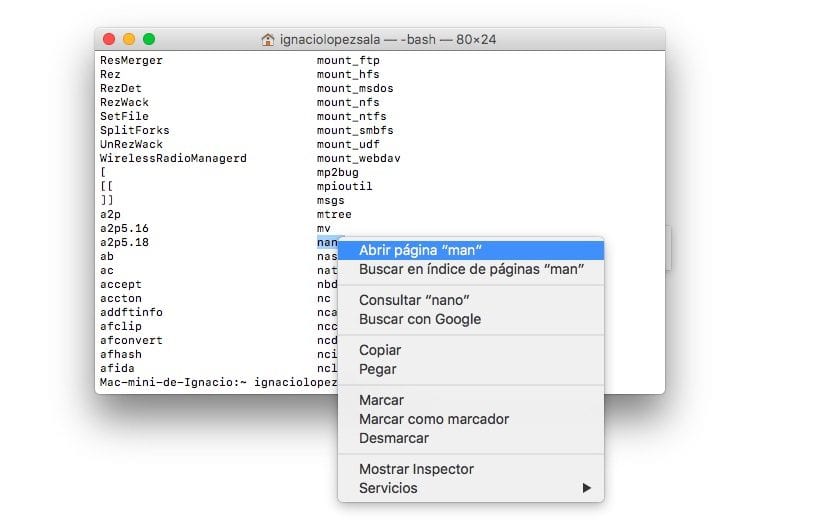
- Как только мы его выбрали нажмите правую кнопку и в концептуальном меню нажмите на Откройте страницу «имя команды».
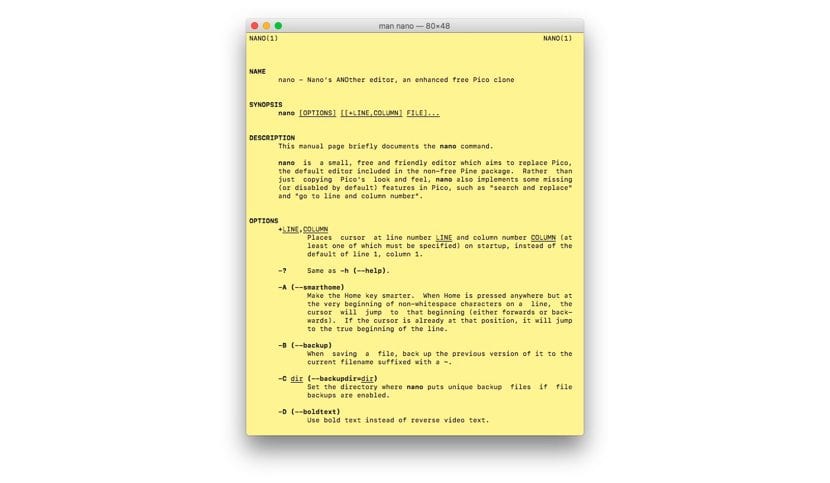
- Тогда откроется окно с tВся информация, относящаяся к этой команде и варианты, которые он нам предлагает.
Наконец. Большое спасибо.
Замечательная статья.
спасибо